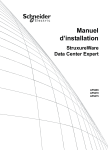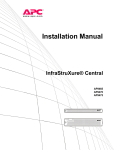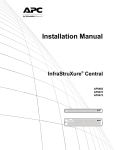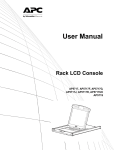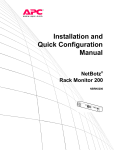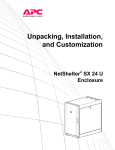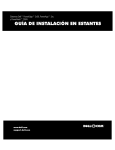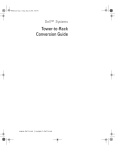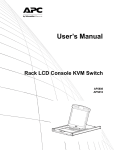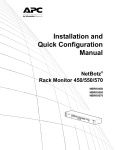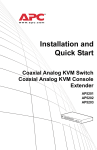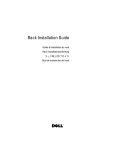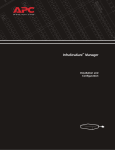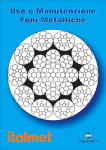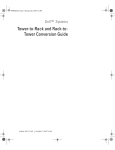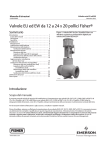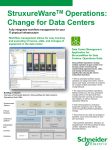Download Manuale di installazione StruxureWare Data Center Expert
Transcript
Manuale di installazione StruxureWare Data Center Expert AP9465 AP9470 AP9475 This manual is available in English on the enclosed CD. Dieses Handbuch ist in Deutsch auf der beiliegenden CD-ROM verfügbar. Este manual está disponible en español en el CD-ROM adjunto. Ce manuel est disponible en français sur le CD-ROM ci-inclus. Questo manuale è disponibile in italiano nel CD-ROM in dotazione. 本マニュアルの日本語版は同梱の CD-ROM からご覧になれます。 O manual em Português está disponível no CD-ROM em anexo. Данное руководство на русском языке имеется на прилагаемом компакт-диске. 您可以从包含的 CD 上获得本手册的中文版本。 동봉된 CD 안에 한국어 매뉴얼이 있습니다 . Sommario Descrizione del prodotto ................................................ 1 Panoramica . . . . . . . . . . . . . . . . . . . . . . . . . . . . . . . . . . . . . . . . . . . . . . 1 Inventario . . . . . . . . . . . . . . . . . . . . . . . . . . . . . . . . . . . . . . . . . . . . . . . 1 Ricezione e controllo. . . . . . . . . . . . . . . . . . . . . . . . . . . . . . . . . . . . . . 1 Riciclare . . . . . . . . . . . . . . . . . . . . . . . . . . . . . . . . . . . . . . . . . . . . . . . . 1 Declinazione di responsabilità . . . . . . . . . . . . . . . . . . . . . . . . . . . . . . 1 Sicurezza . . . . . . . . . . . . . . . . . . . . . . . . . . . . . . . . . . . . . . . . . . . . . . . . 2 Sicurezza per il montaggio in rack. . . . . . . . . . . . . . . . . . . . . . . . . . . 2 Apparecchiatura dotata di batteria . . . . . . . . . . . . . . . . . . . . . . . . . . 2 Installazione..................................................................... 3 Istruzioni di installazione . . . . . . . . . . . . . . . . . . . . . . . . . . . . . . . . . . . 3 Informazioni preliminari . . . . . . . . . . . . . . . . . . . . . . . . . . . . . . . . . . . . 3 Contenuto del kit per rack RapidRails . . . . . . . . . . . . . . . . . . . . . . . . 4 Operazioni di installazione. . . . . . . . . . . . . . . . . . . . . . . . . . . . . . . . . . 4 Rimozione degli sportelli del rack . . . . . . . . . . . . . . . . . . . . . . . . . . . 4 Selezione di una posizione all'interno del rack . . . . . . . . . . . . . . . . 4 Installazione delle aste di scorrimento RapidRails . . . . . . . . . . . . . 5 Installazione del sistema nel rack . . . . . . . . . . . . . . . . . . . . . . . . . . . 6 Riposizionamento degli sportelli del rack . . . . . . . . . . . . . . . . . . . . . 7 Collegamento di comunicazione . . . . . . . . . . . . . . . . . . . . . . . . . . . . . 7 Descrizione della rete . . . . . . . . . . . . . . . . . . . . . . . . . . . . . . . . . . . . . 7 Impostazione della LAN privata . . . . . . . . . . . . . . . . . . . . . . . . . . . . . 7 Collegamento dei cavi di rete al server e al commutatore (o hub) StruxureWare Data Center Expert . . . . . . . . . 8 Collegamento del server StruxureWare Data Center Expert alla LAN pubblica. . . . . . . . . . . . . . . . . . . . . . . . . . . . . . . . . . . . . . . . . 9 Collegamento del server StruxureWare Data Center Expert alla LAN privata . . . . . . . . . . . . . . . . . . . . . . . . . . . . . . . . . . . . . . . . . . 9 Alimentazione del server StruxureWare Data Center Expert e dello commutatore (o hub) . . . . . . . . . . . . . . . . . . . . . . . . . . . . . . . 9 Manuale di installazione di StruxureWare Data Center Expert i Configurazione iniziale.................................................. 10 Configurazione del server StruxureWare Data Center Expert . . . . 10 Prerequisiti del sistema e del browser Web . . . . . . . . . . . . . . . . . . . 10 Configurazione del server StruxureWare Data Center Expert da un computer remoto . . . . . . . . . . . . . . . . . . . . . . . . . . . . . . . . . . . 10 Abilitazione del monitoraggio remoto . . . . . . . . . . . . . . . . . . . . . . . 11 Informazioni sul prodotto ............................................. 12 Pannello anteriore di StruxureWare Data Center Expert . . . . . . . . 12 Modelli Base e Standard (anteriore) . . . . . . . . . . . . . . . . . . . . . . . . . 12 Modello Enterprise (anteriore) . . . . . . . . . . . . . . . . . . . . . . . . . . . . . . 13 Pannello posteriore di StruxureWare Data Center Expert . . . . . . . 14 Modelli Base e Standard (posteriore) . . . . . . . . . . . . . . . . . . . . . . . . 14 Modello Enterprise (posteriore). . . . . . . . . . . . . . . . . . . . . . . . . . . . . 15 Specifiche . . . . . . . . . . . . . . . . . . . . . . . . . . . . . . . . . . . . . . . . . . . . . . 16 Server StruxureWare Data Center Expert . . . . . . . . . . . . . . . . . . . . . 16 Garanzie e criteri............................................................ 17 Garanzia di fabbrica di due anni . . . . . . . . . . . . . . . . . . . . . . . . . . . . 17 Termini di Garanzia. . . . . . . . . . . . . . . . . . . . . . . . . . . . . . . . . . . . . . . 17 Garanzia non trasferibile . . . . . . . . . . . . . . . . . . . . . . . . . . . . . . . . . . 17 Esclusioni . . . . . . . . . . . . . . . . . . . . . . . . . . . . . . . . . . . . . . . . . . . . . . 17 Richiesta di Garanzia . . . . . . . . . . . . . . . . . . . . . . . . . . . . . . . . . . . . . 18 ii Manuale di installazione di StruxureWare Data Center Expert Descrizione del prodotto Panoramica Inventario • Server APC ™ StruxureWare Data Center Expert — Dispositivo di gestione 1U o 2U. Il server StruxureWare Data Center Expert funziona con i dispositivi APC, i NetBotz appliance e altri dispositivi SNMP di terze parti per fornire una soluzione di monitoraggio completa per l'ambiente e le apparecchiature IT. Il server StruxureWare Data Center Expert è disponibile nei modelli Base, Standard o Enterprise. • Guide con montaggio in rack — Kit RapidRails™ per l'installazione del server StruxureWare Data Center Expert in un armadietto o rack standard da 19 pollici (482 mm). • Cavi di alimentazione — Cavo di alimentazione da NEMA 5-15P a IEC-320-C13 e da IEC-320-C13 a IEC-320-C14. Utilizzare il cavo appropriato per la distribuzione dell'alimentazione. Nota: il modello Enterprise del server StruxureWare Data Center Expert è dotato di due cavi di ciascun tipo. • Manuale di installazione di StruxureWare Data Center Expert (questo documento). Ricezione e controllo Controllare che l'imballaggio e il relativo contenuto non abbiano riportato danni dovuti al trasporto e verificare che siano presenti tutti i componenti. Comunicare immediatamente all'agente di spedizione eventuali danni. Segnalare immediatamente la mancanza di componenti, danni o altri problemi ad APC by Schneider Electric o al proprio rivenditore APC. Riciclare I materiali di spedizione sono riciclabili. Conservarli per utilizzarli in seguito o smaltirli in modo appropriato. Declinazione di responsabilità APC non è responsabile di eventuali danni verificatisi durante una nuova spedizione del prodotto da parte di un rivenditore. Manuale di installazione di StruxureWare Data Center Expert 1 Sicurezza Sicurezza per il montaggio in rack Il server StruxureWare Data Center Expert viene fornito con le guide con montaggio in rack. Installare le guide nella posizione appropriata nel rack, quindi montare l'unità. Se l'unità viene montata in un armadietto anziché su un rack aperto, la temperatura ambiente all'interno dell'armadietto non deve superare i 35°C (95°F). • Se il prodotto viene installato nel rack, assicurarsi di non bloccare il flusso d'aria necessario per il funzionamento sicuro dell'apparecchiatura. • Se il prodotto viene installato nel rack, bilanciare accuratamente il carico meccanico per evitare condizioni pericolose. • Nel collegamento dell'apparecchiatura al circuito di alimentazione, evitare il sovraccarico dei circuiti che potrebbe mettere a repentaglio la protezione di sovracorrente e danneggiare il cablaggio di alimentazione. Fare riferimento ai valori riportati sulle apposite targhette dell'apparecchiatura. • Mantenere l'affidabilità della messa a terra dell'unità, soprattutto per quanto riguarda i collegamenti dell'alimentazione (ad es. durante l'utilizzo di unità di distribuzione dell'alimentazione (PDU) non direttamente collegate al circuito derivato). Apparecchiatura dotata di batteria La presente apparecchiatura contiene una batteria al litio non sostituibile. 2 Manuale di installazione di StruxureWare Data Center Expert Installazione Istruzioni di installazione La presente guida all'installazione fornisce istruzioni per tecnici dell'assistenza esperti che installano uno o più sistemi in un rack. Il kit per rack RapidRails fornito può essere installato senza strumenti in qualsiasi armadietto che disponga di fori quadrati. È necessario un kit per rack per ciascun sistema installato nel rack. I kit per rack VersaRails™, progettati per l'utilizzo in armadietti che dispongono di fori rotondi, sono acquistabili separatamente. Avvertenza: non installare componenti di kit per rack progettati per un altro sistema. Utilizzare solo il kit per rack per il sistema in uso. L'utilizzo del kit per rack per un altro sistema potrebbe provocare danni al sistema e infortuni a se stessi e ad altri. Informazioni preliminari Prima di iniziare l'installazione del sistema nel rack, leggere le istruzioni di sicurezza a pagina 2 in questa sezione. Quando si installa il sistema nel rack, adottare le seguenti precauzioni. Avvertenza: • Quando si installano più sistemi in un rack, completare tutte le procedure per il sistema corrente prima di tentare l'installazione del sistema successivo. • Seguire le procedure illustrate in questo documento per proteggere se stessi e altri tecnici dell'assistenza. Il sistema è pesante e di grandi dimensioni, pertanto una preparazione e una pianificazione appropriate sono importanti per evitare infortuni a se stessi e ad altri, soprattutto quando i sistemi sono installati nella parte superiore del rack. • L'installazione di sistemi in un rack senza piedino stabilizzatore anteriore e laterale potrebbe provocare la caduta del rack con rischio di infortuni fisici. Installare sempre il piedino stabilizzatore del rack prima di installare i componenti. Il piedino stabilizzatore consente di evitare che il rack cada quando un sistema o un altro componente viene estratto dal rack con le aste di scorrimento completamente estese. Per istruzioni sull'installazione e l'ancoraggio del piedino stabilizzatore, consultare la documentazione fornita con l'armadietto del rack. • Dopo aver installato i sistemi in un rack, non estrarre mai contemporaneamente più di un sistema dal rack sulle aste di scorrimento. Il peso di più sistemi estesi potrebbe causare la caduta del rack con rischio di infortuni. Manuale di installazione di StruxureWare Data Center Expert 3 Contenuto del kit per rack RapidRails Il kit per rack RapidRails include i seguenti elementi: • Un paio di aste di scorrimento RapidRails Operazioni di installazione Per installare un kit per rack, eseguire le seguenti attività nell'ordine illustrato: 1. Rimuovere gli sportelli del rack. 2. Selezionare una posizione all'interno del rack. 3. Installare le aste di scorrimento RapidRails. 4. Installare il sistema nel rack. 5. Riposizionare gli sportelli del rack. Rimozione degli sportelli del rack Consultare le procedure per la rimozione degli sportelli illustrate nella documentazione fornita con l'armadietto del rack. Avvertenza: • A causa delle dimensioni e del peso degli sportelli dell'armadietto del rack, non tentare mai di rimuoverli senza l'aiuto di un altro tecnico. • Riporre gli sportelli in un luogo in cui, in caso di caduta accidentale, non possano provocare infortuni a persone. Selezione di una posizione all'interno del rack Ogni sistema StruxureWare Data Center Expert Standard o Basic Edition richiede 1 U (44 mm [1,7 pollici]) di spazio verticale nel rack. Ogni sistema StruxureWare Data Center Expert Enterprise Edition richiede 2 U (88 mm [3,5 pollici]) di spazio verticale nel rack. 4 Manuale di installazione di StruxureWare Data Center Expert Installazione delle aste di scorrimento RapidRails 1. Sulla parte anteriore dell'armadietto del rack, posizionare una delle aste di scorrimento RapidRails in modo che la relativa flangia della staffa di montaggio sia inserita in uno spazio Unità nel rack. Il gancio di montaggio superiore sulla flangia della staffa di montaggio anteriore dell'asta di scorrimento deve essere inserito nel foro superiore dello spazio Unità. 2. Spingere in avanti l'asta di scorrimento fino a inserire il gancio di montaggio superiore nel foro quadrato dello spazio Unità, quindi spingere verso il basso sulla flangia della staffa di montaggio finché i ganci di montaggio non si inseriscono nei fori quadrati e il pulsante non fuoriesce con uno scatto (vedere di seguito). Asta di scorrimento (2) Flangia della staffa di montaggio Ganci di montaggio (2) Pulsante 3. Sul retro dell'armadietto, tirare indietro la flangia della staffa di montaggio fino a inserire il gancio di montaggio superiore nel foro quadrato dello spazio Unità selezionato, quindi spingere verso il basso sulla flangia finché i ganci di montaggio non si inseriscono nei fori quadrati e il pulsante non fuoriesce con uno scatto. 4. Ripetere i passaggi da 1 a 3 per l'asta di scorrimento sull'altro lato del rack. Avvertenza: assicurarsi che le aste di scorrimento siano montate nella stessa posizione sulle guide verticali su ciascun lato del rack. Manuale di installazione di StruxureWare Data Center Expert 5 Installazione del sistema nel rack Avvertenza: • Se si stanno installando più sistemi, installare il primo sistema nella posizione più bassa disponibile nel rack. • Non estrarre mai dal rack più di un componente contemporaneamente. • A causa delle dimensioni e del peso del sistema, non tentare mai di installare il sistema nelle aste di scorrimento senza l'aiuto di un altro tecnico. 1. Estrarre le due aste di scorrimento dal rack finché non si bloccano nella posizione completamente estesa. Sollevare il sistema in posizione davanti alle aste estese (vedere di seguito). Vite rinforzata sul sistema Meccanismo di blocco del sistema 2. Posizionare una mano sulla parte bassa anteriore del sistema e l'altra mano sulla parte bassa posteriore del sistema. 3. Inclinare verso il basso la parte posteriore del sistema e contemporaneamente allineare le viti rinforzate posteriori ai lati del sistema con gli slot posteriori sulle aste di scorrimento. 4. Bloccare le viti rinforzate posteriori nei relativi slot. 5. Abbassare la parte anteriore del sistema e bloccare le viti anteriori e centrali nei relativi slot (lo slot centrale si trova dietro il fermo di rilascio giallo del sistema). Quando tutte le viti rinforzate sono installate correttamente, il meccanismo di blocco del sistema posto sulla parte anteriore di ogni asta di scorrimento scatta in posizione e blocca il sistema nell'asta di scorrimento. 6. Premere verso l'alto il fermo di rilascio della guida di scorrimento sul lato di ciascuna guida per far scorrere completamente il sistema nel rack. 7. Spingere verso l'interno e avvitare le viti prigioniere su ciascun lato del pannello dello chassis anteriore per fissare il sistema al rack. Nota: per rimuovere il sistema dalle aste di scorrimento, premere verso il basso sui fermi del meccanismo di blocco del sistema, quindi spingere in avanti il sistema. 6 Manuale di installazione di StruxureWare Data Center Expert Riposizionamento degli sportelli del rack Consultare le procedure per il riposizionamento degli sportelli illustrate nella documentazione fornita con il rack. Avvertenza: a causa delle dimensioni e del peso degli sportelli dell'armadietto del rack, non tentare mai di rimuoverli o installarli senza l'aiuto di un altro tecnico. Collegamento di comunicazione Descrizione della rete Il server StruxureWare Data Center Expert consente di gestire dispositivi APC, NetBotz appliance e altri dispositivi SNMP di terze parti collegati in rete. Viene collegato sia alla rete esistente (LAN pubblica) che a una rete privata (LAN privata) per gestire i dispositivi collegati. Rete pubblica Rete privata StruxureWare Data Center Expert LAN utente Gb1 (LAN pubblica) Gb2 (LAN privata) Dispositivo gestito 1 Commutatore APC 1 Commutatore APC 2 Dispositivo gestito 2 Impostazione della LAN privata Collegare un cavo di rete CAT-5 alla porta di rete su ciascun dispositivo SNMP. Il server StruxureWare Data Center Expert può gestire qualsiasi dispositivo APC con una porta di rete, nonché dispositivi SNMP di terze parti. Nota: se si esegue il software PowerChute® Network Shutdown con un UPS del sistema InfraStruxure, quell'UPS deve essere collegato alla rete pubblica. Manuale di installazione di StruxureWare Data Center Expert 7 Collegamento dei cavi di rete al server e al commutatore (o hub) StruxureWare Data Center Expert Collegamenti aerei. Questa sezione è dedicata alle installazioni del sistema InfraStruxure. 1. Installare le partizioni di protezione e le scalette cavi APC sugli armadietti NetShelter e sulle PDU InfraStruxure. 2. Collegare i cavi di rete CAT-5 (forniti in dotazione) in uscita da ciascun dispositivo APC al commutatore (o hub). a. Iniziare con il dispositivo più lontano dallo commutatore (o hub) che richiede il cavo di rete CAT-5 più lungo. b. Raggruppare i cavi e farli passare nelle canaline per cavi di trasmissione dei dati lungo le file e attraverso le scalette cavi, se necessario. 3. Collegare il cavo di rete di ciascun dispositivo APC a qualsiasi porta disponibile sullo commutatore (o hub). Installazione e instradamento alternativo dei cavi per la trasmissione dei dati. Nota: se possibile, instradare i cavi per la trasmissione dei dati tramite un collegamento aereo, come descritto in “Collegamenti aerei” in questa pagina. L'utilizzo delle partizioni di protezione e delle scalette cavi APC nel sistema InfraStruxure riduce i problemi relativi alle tensioni indotte per la trasmissione di dati. Se è necessario instradare i cavi per la trasmissione dei dati sotto un pavimento flottante: • Non far passare i cavi per la trasmissione dei dati fino al pavimento all'interno di un'unità PDU InfraStruxure, né all'interno del condotto per cavi di alimentazione né altrove. Le tensioni indotte dai cavi di alimentazione possono interferire con la trasmissione di dati. Far passare i cavi per la trasmissione dei dati dall'alto attraverso la copertura superiore della PDU InfraStruxure e portarli fino al pavimento dall'interno del primo armadietto NetShelter. • Se i cavi per la trasmissione dei dati sono troppo vicini ai cavi di alimentazione, le tensioni indotte possono creare problemi anche sotto al pavimento. Anche se la trasmissione di dati ha luogo senza problemi dopo l'installazione iniziale, l'aggiunta successiva di cavi di alimentazione sotto al pavimento per altri dispositivi della sala CED può compromettere l'integrità della trasmissione di dati del sistema StruxureWare Data Center Expert. 8 Manuale di installazione di StruxureWare Data Center Expert Collegamento del server StruxureWare Data Center Expert alla LAN pubblica Per installazioni del sistema StruxureWare Data Center Expert, collegare la porta Gb1 del server StruxureWare Data Center Expert (di seguito viene illustrata la versione Standard) a qualsiasi porta di rete sulla LAN pubblica dell'utente, utilizzando un cavo di accoppiamento di rete o un cavo di rete standard, se necessario. Collegamento alla LAN pubblica: . Collegamento del server StruxureWare Data Center Expert alla LAN privata 1. Collegare una porta sulla LAN privata alla porta Gb2 del server StruxureWare Data Center Expert (di seguito viene illustrata la versione Standard). Nota: come indicato sull'etichetta che copre la porta Gb2, non collegare reti diverse dalla LAN privata a quella porta o a qualsiasi commutatore collegato a quella porta. Collegamento alla LAN privata: 2. Per accedere alla LAN privata (porta Gb2), vedere “Configurazione iniziale” a pagina 10. Alimentazione del server StruxureWare Data Center Expert e dello commutatore (o hub) Dopo aver installato il server StruxureWare Data Center Expert e lo commutatore (o hub) e dopo aver effettuato tutti i collegamenti di comunicazione, provvedere all'alimentazione del server StruxureWare Data Center Expert collegando i cavi di alimentazione a una PDU in rack all'interno dell'armadietto. Manuale di installazione di StruxureWare Data Center Expert 9 Configurazione iniziale Configurazione del server StruxureWare Data Center Expert Per configurare le impostazioni di rete della LAN pubblica sul server StruxureWare Data Center Expert per la prima volta, è necessario effettuare il collegamento al server StruxureWare Data Center Expert come illustrato di seguito: • Effettuare il collegamento alla porta di rete privata (Gb2) con un computer collegato direttamente alla porta Gb2 o a un commutatore (o hub) collegato alla porta Gb2. Prerequisiti del sistema e del browser Web La console StruxureWare Data Center Expert è un'applicazione Java autonoma che viene eseguita su sistemi che soddisfano i seguenti requisiti: • Un PC con un processore AMD/Intel da 1 GHz o superiore su cui è in esecuzione Microsoft® Windows® (XP SP1, SP2, SP3; Server® 2003 SP2; Vista; o 7) o Red Hat® Enterprise Linux® 5.0 (solo piattaforme a 32 bit) • 1 GB di RAM • Una risoluzione dello schermo pari ad almeno 1024 x 768 • È necessario che nel browser sia attivato JavaScript®: – Google Chrome™ versione 23.0 – Microsoft Internet Explorer® versione 8, 9, 10 – Mozilla Firefox® versione 17.0 Configurazione del server StruxureWare Data Center Expert da un computer remoto 1. Collegare un computer a una porta di rete sullo commutatore (o hub) privato o direttamente alla porta Gb2 se uno commutatore (o hub) non è disponibile. Il computer deve soddisfare i seguenti requisiti: – Deve essere configurato per l'ottenimento automatico degli indirizzi IP (tramite DHCP). – Il protocollo di rete deve essere TCP/IP. 2. Rinnovare l'indirizzo IP del computer in uso per assegnare al computer un indirizzo sulla LAN privata. 3. Aprire il browser, quindi immettere l'indirizzo IP LAN per il server StruxureWare Data Center Expert. 4. Utilizzare 192.168.1.1 come indirizzo IP predefinito per StruxureWare Data Center Expert sulla LAN. 5. Accedere al client Web StruxureWare Data Center Expert utilizzando apc (minuscole) nei campi “username” e “password”. Fare clic su Scarica client nell'angolo in alto a destra per scaricare e installare il client StruxureWare Data Center Expert. 10 Manuale di installazione di StruxureWare Data Center Expert 6. Fare doppio clic sull'icona StruxureWare Data Center Expert per visualizzare la finestra di dialogo Accesso a StruxureWare Data Center Expert ed effettuare l'accesso utilizzando apc (minuscole) nei campi “username” e “password”. 7. Nell menu Sistema, selezionare Impostazioni amministrazione server e Impostazioni rete. 8. Nella scheda Pubblico della schermata Impostazioni di rete, immettere le informazioni necessarie sul server StruxureWare Data Center Expert. Tali informazioni possono essere fornite dall'amministratore di rete. 9. Al termine dell'operazione, fare clic su Applica, quindi su OK. Abilitazione del monitoraggio remoto APC è in grado di monitorare in modalità remota il server StruxureWare Data Center Expert e i dispositivi da esso gestiti nonché notificare eventi all'utente tramite posta elettronica, cercapersone o telefono. Se si decide di utilizzare Remote Monitoring Service (RMS) di APC, attenersi ai seguenti passaggi: Attenzione: le informazioni che verranno inviate al servizio di monitoraggio APC devono essere immesse in lingua inglese. Qualsiasi altra lingua potrebbe impedire al servizio RMS di notificare o di descrivere correttamente eventuali problemi critici. 1. Dal menu Configurazione allarme, selezionare Remote Monitoring Service. 2. Nella schermata APC Remote Monitoring Service, fare clic su Impostazioni di registrazione. 3. Se non è stata eseguita la registrazione per il servizio RMS: a. Nella schermata Scegliere il tipo di impostazione RMS, selezionare Nuovo cliente e fare clic su Avanti. b. Nella schermata Informazioni sui contatti RMS, compilare tutti i campi obbligatori e fare clic su Avanti. c. Nella schermata Informazioni società RMS, compilare tutti i campi obbligatori e fare clic su Fine. 4. Se è stata già eseguita la registrazione per il servizio RMS: a. Nella schermata Scegliere il tipo di impostazioni RMS, selezionare Cliente esistente e fare clic su Avanti. b. Nella schermata Impostazioni di accesso RMS, compilare l'indirizzo e-mail e la password, quindi fare clic su Avanti. c. Nella schermata Informazioni sui contatti RMS, verificare che le informazioni visualizzate siano corrette e fare clic su Avanti. d. Nella schermata Informazioni società RMS, verificare che le informazioni siano corrette e fare clic su Fine. 5. Visitare il sito all'indirizzo http://rms.apc.com per completare la configurazione RMS. Sulla pagina RMS, fare clic su Contact Us (Contattateci) per visualizzare il numero di telefono per chiamare e completare il processo di attivazione. Manuale di installazione di StruxureWare Data Center Expert 11 Informazioni sul prodotto Pannello anteriore di StruxureWare Data Center Expert Modelli Base e Standard (anteriore) Elemento Funzione Indicatore di accensione, Pulsante di accensione L'indicatore di accensione si illumina quando il sistema è acceso. L'indicatore di accensione lampeggia quando il sistema non è acceso ma l'alimentazione è disponibile. Il pulsante di accensione controlla l'uscita dell'alimentatore sul sistema. Porta Video/VGA Porta per monitor VGA. Indicatori di diagnostica I quattro indicatori di diagnostica sul pannello anteriore del sistema visualizzano codici di errore durante l'avvio del sistema. Pulsante di identificazione del sistema I pulsanti di identificazione sui pannelli anteriore e posteriore possono essere utilizzati per individuare un particolare sistema in un rack. Quando uno di questi pulsanti viene premuto, l'indicatore di stato del sistema blu sulla parte anteriore e posteriore lampeggia finché uno dei pulsanti non viene premuto nuovamente. LED dell'indicatore di stato del sistema giallo e blu 12 Per indicare lo stato del sistema, i LED si illuminano come descritto di seguito: • Blu spento, giallo spento: il sistema è spento. • Blu spento, giallo lampeggiante: è stato rilevato un errore. • Blu acceso, giallo spento: l'alimentazione è accesa e il sistema è operativo. • Blu lampeggiante, giallo spento: l'indicatore di identificazione del sistema è stato attivato per identificare il sistema in un rack. Porte USB (2) Utilizzate per collegare dispositivi conformi allo standard USB 2.0 al sistema. Pannello di identificazione del sistema Un pannello a scorrimento per le informazioni sul sistema. Manuale di installazione di StruxureWare Data Center Expert Modello Enterprise (anteriore) Elemento Funzione Indicatore di accensione, Pulsante di accensione L'indicatore di accensione si illumina quando il sistema è acceso. L'indicatore di accensione lampeggia quando il sistema non è acceso ma l'alimentazione è disponibile. Il pulsante di accensione controlla l'uscita dell'alimentatore sul sistema. Pulsante di identificazione del sistema I pulsanti di identificazione sui pannelli anteriore e posteriore possono essere utilizzati per individuare un particolare sistema in un rack. Quando uno di questi pulsanti viene premuto, il pannello LCD sulla parte anteriore e posteriore lampeggia finché uno dei pulsanti non viene premuto nuovamente. Porta Video/VGA Porta per monitor VGA. Pulsanti di menu LCD Utilizzati per scorrere le opzioni del menu LCD del pannello di controllo. Pannello di identificazione del sistema Un pannello a scorrimento per le informazioni sul sistema. Pannello LCD (solo Enterprise) Fornisce ID del sistema, informazioni sullo stato e messaggi di errore del sistema. Il display LCD è illuminato da una luce blu durante il normale funzionamento del sistema. Se il sistema richiede attenzione a causa di un problema relativo ad alimentatori, ventilatori, temperatura del sistema o dischi rigidi, il display LCD verrà illuminato da una luce gialla. Nota: se il sistema è collegato all'alimentazione CA ed è stato rilevato un errore, il display LCD è illuminato da luce gialla lampeggiante indipendentemente dal fatto che il sistema sia acceso. Porte USB (2) Utilizzate per collegare dispositivi conformi allo standard USB 2.0 al sistema. Manuale di installazione di StruxureWare Data Center Expert 13 Pannello posteriore di StruxureWare Data Center Expert Modelli Base e Standard (posteriore) Elemento 14 Funzione N. di serie A 9 pin Porta Video/VGA Porta per monitor VGA eSATA Disattivato Porte USB (2) Utilizzate per collegare dispositivi conformi allo standard USB 2.0 al sistema. Gb1 Porta Ethernet gigabit per il collegamento alla LAN pubblica. Gb2 Porte Ethernet gigabit per il collegamento alla LAN privata. LED e pulsante di stato del sistema I pulsanti di identificazione sui pannelli anteriore e posteriore possono essere utilizzati per individuare un particolare sistema in un rack. Quando uno di questi pulsanti viene premuto, l'indicatore di stato del sistema blu sulla parte anteriore e posteriore lampeggia finché uno dei pulsanti non viene premuto nuovamente. Presa elettrica Connettore per cavo di alimentazione. Manuale di installazione di StruxureWare Data Center Expert Modello Enterprise (posteriore) Elemento Funzione Pulsante di identificazione del sistema LED dell'indicatore di stato del sistema giallo e blu I pulsanti di identificazione sui pannelli anteriore e posteriore possono essere utilizzati per individuare un particolare sistema in un rack. Quando uno di questi pulsanti viene premuto, il pannello LCD sulla parte anteriore e posteriore lampeggia finché uno dei pulsanti non viene premuto nuovamente. Per indicare lo stato del sistema, i LED si illuminano come descritto di seguito: • Blu spento, giallo spento: il sistema è spento. • Blu spento, giallo lampeggiante: è stato rilevato un errore. • Blu acceso, giallo spento: l'alimentazione è accesa e il sistema è operativo. • Blu lampeggiante, giallo spento: l'indicatore di identificazione del sistema è stato attivato per identificare il sistema in un rack. Porta seriale A 9 pin Monitor Porta per monitor esterno Porte USB (2) Utilizzate per collegare dispositivi conformi allo standard USB 2.0 al sistema. Gb1 Porta Ethernet gigabit per il collegamento alla LAN pubblica. Gb2 Porta Ethernet gigabit per il collegamento alla LAN privata. Presa elettrica Connettore per cavo di alimentazione Manuale di installazione di StruxureWare Data Center Expert 15 Specifiche Server StruxureWare Data Center Expert Elettriche Input 100-240 VCA; 50/60 Hz; da 0,7 A a 0,5 A Fisiche Dimensioni (A x L x P) Unità Base: 4,5 x 48,3 x 54,6 cm (1,7 x 19 x 21,5 pollici) Standard: 4,5 x 48,3 x 54,6 cm (1,7 x 19 x 21,5 pollici) Enterprise: 8,7 x 48,3 x 68,4 cm (3,5 x 19 x 27 pollici) Prodotto imballato Base: 30,5 x 63,5 x 88,9 cm (12 x 25 x 35 pollici) Standard: 30,5 x 63,5 x 88,9 cm (12 x 25 x 35 pollici) Enterprise: 38,1 x 63,5 x 91,4 cm (15 x 25 x 36 pollici) Peso Unità Base: 11,8 kg (26 lb) Standard: 20,4 kg (45 lb) Enterprise: 29,5 kg (65 lb) Peso del prodotto imballato Base: 13,2 kg (29 lb) Standard: 21,7 kg (48 lb) Enterprise: 30,9 kg (68 lb) Ambientali Temperatura Funzionamento Storage Da 50 a 95°F (da 10 a 35°C) Da 5 a 122°F (da -15 a 50°C) Altitudine Funzionamento 3.000 m SLM Umidità Funzionamento Storage 20-80% di umidità relativa senza condensa 5-95% di umidità relativa senza condensa Conformità Approvazioni 16 UL, CE, FCC, CSA, ICES-003, IRAM, NOM, CE CISPR 22, TUV-GS, SAB, GOST, NEMKO, SPRING, VCCI, MIC, BSMI, C-Tick, CCC Manuale di installazione di StruxureWare Data Center Expert Garanzie e criteri Garanzia di fabbrica di due anni Questa Garanzia si applica solo ai prodotti acquistati per l'utilizzo da parte dell'utente in conformità alle indicazione del presente manuale. Termini di Garanzia APC garantisce che i suoi prodotti sono esenti da difetti di materiali e lavorazione per un periodo di due anni dalla data di acquisto. APC riparerà o sostituirà prodotti difettosi coperti da questa Garanzia. Questa Garanzia non si applica ad attrezzature che hanno subito danneggiamenti in seguito a incidenti, negligenza, uso erroneo, alterazioni o modifiche effettuate con qualsiasi mezzo. La riparazione o sostituzione di un prodotto difettoso o di una sua parte non estende il periodo di Garanzia originale. Le parti fornite ai sensi della presente Garanzia possono essere nuove o rilavorate-in fabbrica. Garanzia non trasferibile Questa Garanzia si estende solo all'acquirente originale che abbia provveduto alla corretta registrazione del prodotto. Il prodotto deve essere registrato sul sito Web APC, www.apc.com. Esclusioni APC non sarà ritenuta responsabile ai sensi della Garanzia qualora la verifica e l'analisi rivelino che il presunto difetto del Prodotto non esiste o è provocato da uso improprio, negligenza, installazione o verifica errate da parte dell'utente finale o di terze persone. Inoltre, APC non sarà responsabile secondo i termini di Garanzia di eventuali tentativi non autorizzati di riparare o modificare tensione o collegamenti elettrici errati o inadeguati, condizioni operative in sede inappropriate, effetti corrosivi dell'atmosfera, riparazione, installazione, esposizione agli elementi, cause di forza maggiore, incendi, furti o installazione contraria ai consigli o alle specifiche APC o in qualsiasi evento se il numero di serie APC è alterato, cancellato o rimosso, o qualsiasi altra causa indipendente dall'uso previsto. NON ESISTONO GARANZIE, ESPRESSE O IMPLICITE, PER FORZA DI LEGGE O ALTRO, DI PRODOTTI VENDUTI, COPERTI DA ASSISTENZA O FORNITI AI SENSI DEL PRESENTE CONTRATTO O AD ESSO COLLEGATI. APC NON RICONOSCE ALCUNA GARANZIA IMPLICITA DI COMMERCIABILITÀ, SODDISFAZIONE E IDONEITÀ PER UNO SCOPO SPECIFICO. L'ASSISTENZA TECNICA O LA CONSULENZA O I SERVIZI RESI DA APC IN RELAZIONE AI PRODOTTI NON COMPORTANO L'AUMENTO, LA DIMINUZIONE O L'ESERCIZIO DI ALTRI EFFETTI SULLE GARANZIE ESPLICITE DI APC, NÉ DANNO LUOGO AD ALTRI OBBLIGHI O RESPONSABILITÀ. LE SUDDETTE GARANZIE E TUTELE SONO ESCLUSIVE E SOSTITUISCONO TUTTE LE ALTRE GARANZIE E TUTELE. LE GARANZIE STABILITE SOPRA COSTITUISCONO L'UNICA RESPONSABILITÀ DI APC E IL RIMEDIO ESCLUSIVO DELL'ACQUIRENTE PER L'EVENTUALE INADEMPIMENTO DI TALI GARANZIE. LE GARANZIE APC SONO CONCESSE SOLO ALL'ACQUIRENTE E NON SI ESTENDONO A TERZE PARTI. Manuale di installazione di StruxureWare Data Center Expert 17 IN NESSUN CASO APC, I SUOI FUNZIONARI, RESPONSABILI, SOCIETÀ AFFILIATE O DIPENDENTI POTRANNO ESSERE RITENUTI RESPONSABILI PER QUALSIASI TIPO DI DANNI INDIRETTI, SPECIFICI O PUNITIVI DERIVANTI DALL'USO, L'ASSISTENZA O L'INSTALLAZIONE DEL PRODOTTO, SIA CHE TALI DANNI DERIVINO DA RESPONSABILITÀ CONTRATTUALE O EXTRACONTRATTUALE, A PRESCINDERE DA ERRORE, NEGLIGENZA O RESPONSABILITÀ ASSOLUTA, SIA CHE APC SIA STATA AVVISATA DELL'EVENTUALITÀ DEL DANNO. IN PARTICOLARE, APC NON È RESPONSABILE DI ALCUN COSTO, QUALI PERDITA DI PROFITTI O ENTRATE, PERDITA DI ATTREZZATURE, PERDITA DELL'USO DI ATTREZZATURE, PERDITA DI SOFTWARE, PERDITA DI DATI, SPESE PER SOSTITUTI, RECLAMI DI TERZE PARTI O ALTRO. NESSUN RIVENDITORE, DIPENDENTE O AGENTE DI APC È AUTORIZZATO AD AGGIUNGERE O VARIARE I TERMINI DI QUESTA GARANZIA. I TERMINI DI GARANZIA POSSONO ESSERE MODIFICATI, SE MAI, SOLO TRAMITE DOCUMENTO SCRITTO E FORMATI DAL DIPARTIMENTO LEGALE O DA UN FUNZIONARIO APC. Richiesta di Garanzia I clienti con problemi di richiesta di Garanzia possono accedere alla rete di assistenza APC tramite la pagina Support (Assistenza) del sito Web di APC, www.apc.com/support. Selezionare il paese dal menu a discesa di selezione dei paesi sulla parte superiore della pagina Web. Selezionare la scheda Support (Assistenza) per ottenere informazioni sui contatti per l'assistenza clienti nella propria regione. 18 Manuale di installazione di StruxureWare Data Center Expert Assistenza clienti APC nel mondo L’assistenza clienti per questo e altri prodotti APC può essere richiesta tramite una delle modalità descritte di seguito: • Accedere alla documentazione della Knowledge Base e inviare richieste di assistenza attraverso il sito web di APC. – www.apc.com (sede centrale della società) Per informazioni sull’assistenza clienti, accedere alle pagine web APC localizzate dello specifico paese. – www.apc.com/support/ Assistenza generale APC tramite ricerche nella Knowledge Base e per e-mail. • Contattare il Centro assistenza clienti APC telefonicamente o per e-mail. – Centri locali e nazionali: visitare il sito www.apc.com/support/contact per informazioni sui contatti. Per informazioni sull'assistenza clienti locale, contattare il rappresentante APC o altri distributori da cui è stato acquistato il prodotto APC. © 2013 APC by Schneider Electric. APC, il logo APC, NetShelter, PowerChute e InfraStruxure sono di proprietà di Schneider Electric Industries S.A.S., American Power Conversion Corporation o delle società affiliate. Tutti gli altri marchi appartengono ai rispettivi proprietari. 990-3321E-017 01/2013